Πώς να προσθέσετε Voiceover στο TikTok [Περιεκτικό σεμινάριο]
Το TikTok γίνεται όλο και πιο δημοφιλές μεταξύ των δημιουργών περιεχομένου βίντεο. Επιτρέπει σε εκατομμύρια δημιουργούς περιεχομένου να παράγουν εξαιρετικά βίντεο. Αυτή η πλατφόρμα αναβαθμίζεται συνεχώς για να βοηθά τους δημιουργούς περιεχομένου να δημιουργούν συναρπαστικό περιεχόμενο. Ένα από τα καλύτερα χαρακτηριστικά αυτής της πλατφόρμας είναι η φωνή, η οποία χρησιμοποιείται για αφήγηση. Αλλά είστε περίεργοι πώς οι χρήστες δίνουν φωνή στα βίντεό τους; Σε αυτήν την περίπτωση, καταλήξατε στη σωστή σελίδα. Αυτή η ανάρτηση θα παρουσιάσει έναν πλήρη και περιεκτικό οδηγό για πώς να κάνετε μια φωνή στο TikTok. Χωρίς περαιτέρω καθυστέρηση, συνεχίστε να διαβάζετε τα ακόλουθα μέρη για να μάθετε πώς να κάνετε μια φωνή στο TikTok.

ΠΕΡΙΕΧΟΜΕΝΟ ΣΕΛΙΔΑΣ
Μέρος 1. Τι είναι το Voiceover
Το Voiceover είναι μια αυτονόητη μέθοδος που επιτρέπει στους χρήστες να προσθέτουν ήχο στο βίντεο ή να αντικαθιστούν τον ήχο του αρχικού βίντεο. Ο σκοπός της φωνής είναι να αφηγηθεί μια ιστορία ή να εξηγήσει βασικές πληροφορίες που σχετίζονται με το βίντεο. Υπάρχουν δύο τύποι φωνής, και αυτοί είναι η αφήγηση και η μη αφήγηση. Ονομάζεται αφήγηση, όταν η φωνή περιγράφει τη δράση στην οθόνη. Αντίθετα, η μη αφήγηση είναι η αφήγηση μιας ιστορίας σύμφωνα με το τι συμβαίνει. Αυτές οι μέθοδοι συνήθως γίνονται για να εξηγήσουν τι συμβαίνει στο βίντεο, κάτι που μπορεί να είναι χρήσιμο για διαφορετικό περιεχόμενο βίντεο. Με αυτό, οι θεατές μπορούν να καταλάβουν περισσότερα για το βίντεο.
Μέρος 2. Γιατί να κάνετε Voiceover σε βίντεο για το TikTok
Εάν είστε δημιουργός περιεχομένου βίντεο, σκεφτείτε να προσθέσετε μια φωνή στο βίντεό σας. Μια φωνή μπορεί να προστεθεί κατά τη δημιουργία ενός σεμιναρίου μαγειρικής, ενός παιχνιδιού ή της κοινής χρήσης πληροφοριών που μπορούν να ενσταλάξουν τη γνώση του χρήστη. Το ερώτημα είναι, γιατί εκφωνούνται βίντεο για το TikTok; Για να απαντήσετε στην ερώτησή σας, βασιστείτε στην παρακάτω ενότητα.
- Το Voiceover μπορεί να σας βοηθήσει να προσεγγίσετε μεγάλους θεατές και να τραβήξετε την προσοχή τους. Ορισμένοι θεατές διασκεδάζουν βλέποντας ένα βίντεο και, ταυτόχρονα, ακούγοντας τη φωνή. Με αυτό, όλο και περισσότεροι θεατές θα παρακολουθούν τα βίντεό σας επειδή τους διασκεδάζετε.
- Το Voiceover μπορεί να σας βοηθήσει να ενσωματώσετε πληροφορίες που πρέπει να ειπωθούν στο βίντεό σας. Η προσθήκη φωνής στο βίντεό σας μπορεί να τους βοηθήσει να κατανοήσουν περισσότερα σχετικά με το περιεχόμενο.
- Το Voiceover μπορεί να σας βοηθήσει να αναδείξετε το χιούμορ σας ως δημιουργός περιεχομένου βίντεο. Εάν θέλετε οι θεατές σας να ψυχαγωγούνται και να συνεχίσουν να παρακολουθούν το βίντεό σας, μπορείτε να αναδείξετε το χιούμορ σας με τη φωνή. Με αυτό, αναδεικνύετε την προσωπικότητά σας και, ταυτόχρονα, κρατάτε τους θεατές σας να απολαμβάνουν το περιεχόμενο βίντεο σας.
Μέρος 3. Πώς να κάνετε ένα Voiceover στο TikTok
Το TikTok διαθέτει μια επιλογή επεξεργασίας που περιλαμβάνει φωνή. Σημαίνει ότι οι χρήστες μπορούν να προσθέσουν φωνή απευθείας χρησιμοποιώντας την πλατφόρμα. Μπορούν να προσθέσουν φωνή από ένα εγγεγραμμένο βίντεο ή μεταφορτωμένο βίντεο από μια συλλογή τηλεφώνου.
Ακολουθούν τα βήματα για τον τρόπο προσθήκης φωνής στο TikTok χρησιμοποιώντας την ενσωματωμένη δυνατότητα του TikTok:
Βήμα 1. Εκκινήστε την εφαρμογή TikTok στην κινητή συσκευή σας.
Βήμα 2. Μόλις ανοίξει, πατήστε το (+) στο κάτω κέντρο της οθόνης σας, που σας οδηγεί στην κύρια ενότητα εγγραφής. Μπορείτε να τραβήξετε ένα νέο βίντεο ή να ανεβάσετε ένα από τη συλλογή του τηλεφώνου σας εδώ. Όταν ολοκληρώσετε την εγγραφή ή την προσθήκη βίντεο από τη συλλογή, πατήστε το (✔) δίπλα στο κουμπί εγγραφής. Μετά από αυτό, θα σας μεταφέρει σε άλλη ενότητα όπου βρίσκονται οι επιλογές επεξεργασίας.
Βήμα 3. Κάντε κλικ στο Φωνή εικονίδιο από τις επιλογές επεξεργασίας στη δεξιά γωνία σας. Λάβετε υπόψη ότι το βίντεο που εγγράψατε ή ανεβάσατε θα εμφανίζεται στο επάνω μισό της οθόνης σας. Πατήστε το κουμπί ηχογράφησης για να ξεκινήσετε την εγγραφή της φωνής σας. Εδώ, μπορείτε να αφηγηθείτε οτιδήποτε σχετίζεται με το βίντεό σας. Ενώ η ηχογράφηση είναι σε εξέλιξη, μπορείτε να δείτε ότι στα άλλα μέρη του βίντεο έχει εφαρμοστεί φωνητικό σήμα.
Βήμα 4. Όταν ολοκληρώσετε την ηχογράφηση, πατήστε ξανά το κουμπί εγγραφής για να τη σταματήσετε. Αλλά δεν χρειάζεται να κάνετε κλικ στο κουμπί εάν σκοπεύετε να προσθέσετε μια φωνή σε ολόκληρο το βίντεο. Η εγγραφή θα σταματήσει αυτόματα όταν φτάσει στο τέλος του βίντεο.
Βήμα 5. Καταργήστε την επιλογή του κύκλου δίπλα στο Διατηρήστε τον αρχικό ήχο για να αφαιρέσετε τον αρχικό ήχο του βίντεο. Εκτός αυτού, μόνο η φωνή σας θα ακούγεται από το βίντεο. Μόλις διευθετηθεί, κάντε κλικ στο Επόμενο κουμπί και δημοσιεύστε το βίντεο.
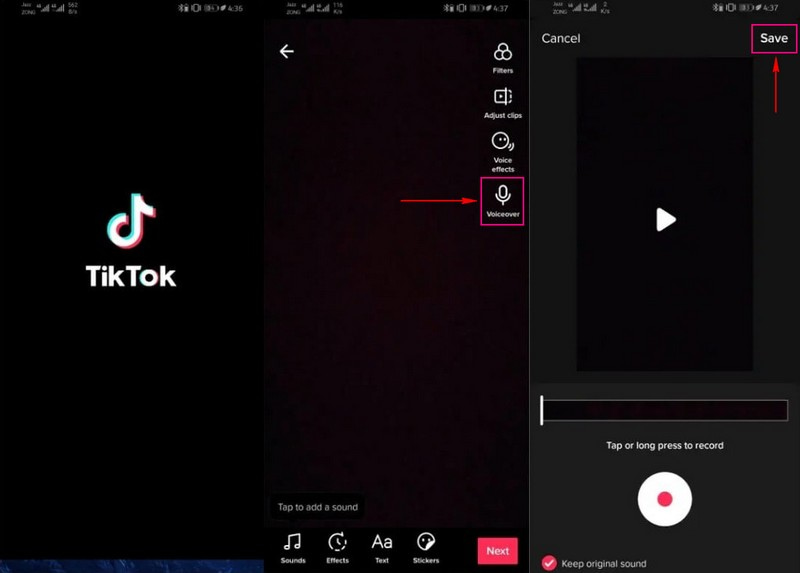
Μέρος 4. Εναλλακτικός τρόπος: Κάντε ένα Voiceover σε βίντεο και μεταφορτώστε το στο TikTok
Το εξαιρετικό εναλλακτικό πρόγραμμα στο οποίο μπορείτε να αποκτήσετε πρόσβαση για να κάνετε φωνητική προβολή σε βίντεο είναι Εγγραφή οθόνης Vidmore. Είναι μια ισχυρή συσκευή εγγραφής με πολλές ενσωματωμένες λειτουργίες που επιτρέπουν στους χρήστες να καταγράφουν δραστηριότητες στην οθόνη, σεμινάρια, διαδικτυακές διαλέξεις, μουσική, παιχνίδια και πολλά άλλα.
Το Video Recorder είναι η κύρια δυνατότητα που μπορείτε να χρησιμοποιήσετε για να κάνετε μια φωνητική φωνή σε βίντεο. Σας δίνει τη δυνατότητα να εγγράψετε την οθόνη της επιφάνειας εργασίας σας με βάση το μέγεθος που προτιμάτε. Μπορείτε να εγγράψετε ολόκληρη την οθόνη ή να επιλέξετε μια σταθερή περιοχή ή παράθυρο από την οθόνη σας. Επιπλέον, μπορείτε να ενσωματώσετε τη φωνή σας, εναλλάσσοντας τα κουμπιά εναλλαγής του ήχου συστήματος ή του μικροφώνου. Σε αυτήν την περίπτωση, μπορείτε να χρησιμοποιήσετε αυτό το πρόγραμμα για να κάνετε μια φωνή σε βίντεο και να το ανεβάσετε στο TikTok στη συνέχεια. Χωρίς περαιτέρω καθυστέρηση, προχωρήστε στα βήματα για να μάθετε πώς να κάνετε μια φωνή σε βίντεο TikTok χρησιμοποιώντας το Vidmore Screen Recorder.
- Προσφέρει στους χρήστες διάφορες λειτουργίες εγγραφής βίντεο, ήχου και περισσότερων δραστηριοτήτων στην οθόνη.
- Μπορεί να καταγράφει τις δραστηριότητες της οθόνης ενώ ενσωματώνει μια φωνή.
- Είναι σε θέση να ορίσει μια συγκεκριμένη διάρκεια εγγραφής.
- Μπορεί να ορίσει ένα χρονοδιάγραμμα για την έναρξη και τη διακοπή της εγγραφής.

Βήμα 1. Λήψη και εγκατάσταση του Vidmore Screen Recorder
Κατεβάστε το πρόγραμμα στις επιτραπέζιες συσκευές σας από τον επίσημο ιστότοπο. λειτουργεί και στα δύο λειτουργικά συστήματα. Αφού κατεβάσετε το αρχείο, εγκαταστήστε το πρόγραμμα ακολουθώντας τις απαιτούμενες διαδικασίες εγκατάστασης.
Βήμα 2. Επιλέξτε Video Recorder
Μόλις ανοίξει το πρόγραμμα, θα δείτε πολλές ενσωματωμένες δυνατότητες εγγραφής. κάντε κλικ στο Βίντεο, σας οδηγεί στις ρυθμίσεις εγγραφής.
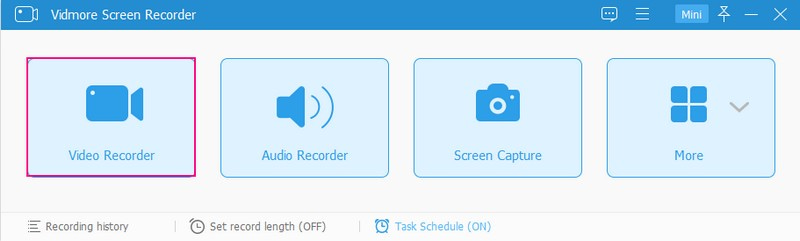
Βήμα 3. Ξεκινήστε την εγγραφή Voiceover σε βίντεο
Πρώτα, επιλέξτε ποιο μέρος της οθόνης θα εγγράψετε. μπορεί να είναι πλήρης, σταθερή περιοχή ή ένα συγκεκριμένο παράθυρο από την οθόνη. Στη συνέχεια, Ενεργοποιήστε το Ήχος συστήματος και Μικρόφωνο κουμπιά εναλλαγής για να τα ενεργοποιήσετε. Επίσης, σύρετε τα ρυθμιστικά από αριστερά ή δεξιά για να τροποποιήσετε την ένταση. Μόλις τακτοποιηθεί, χτυπήστε το REC κουμπί για να ξεκινήσει η εγγραφή της φωνής σας σε βίντεο.
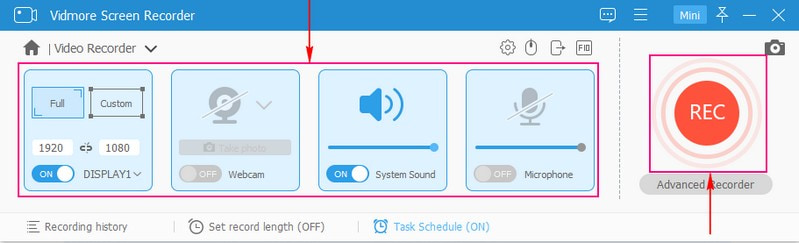
Βήμα 4. Αποθήκευση ηχογραφημένου Voiceover σε βίντεο
Όταν ολοκληρωθεί η εγγραφή, πατήστε το Να σταματήσει κουμπί, που σας οδηγεί σε ένα άλλο παράθυρο όπου βρίσκεται η ηχογραφημένη σας ηχογράφηση με βίντεο. Εάν θέλετε να παίξετε την εγγραφή σας, κάντε κλικ στο Παίζω κουμπί. Μόλις ικανοποιηθείτε, κάντε κλικ στο Σώσει και η έξοδος σας θα αποθηκευτεί στον φάκελο της επιφάνειας εργασίας σας. Μετά από αυτό, μεταβείτε στο TikTok και ανεβάστε τη φωνή σας σε βίντεο.
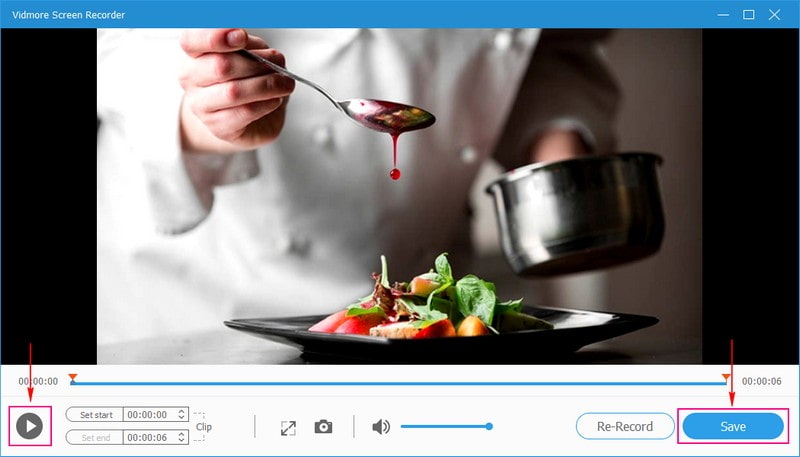
Μέρος 5. Συχνές ερωτήσεις σχετικά με το Voiceover του TikTok
Γιατί το TikTok έχει φωνητικές εντολές;
Το TikTok παρέχει πολλές δυνατότητες επεξεργασίας για να βοηθήσει τους χρήστες να δημιουργήσουν ένα βίντεο που θα ξεχωρίζει. Μία από αυτές τις λειτουργίες επεξεργασίας είναι το Voiceover, ένα εργαλείο που κρατά αφοσιωμένους τους θεατές του TikTok και βοηθά τους χρήστες να προσεγγίσουν ένα ευρύτερο κοινό.
Γιατί το TikTok μου δεν έχει φωνητικά εφέ;
Βεβαιωθείτε ότι κάνετε εγγραφή στην εφαρμογή TikTok, όχι στην εφαρμογή κάμερας του τηλεφώνου σας. Το TikTok επιτρέπει στους χρήστες μόνο να προσθέτουν φωνητικά εφέ σε βίντεο που κατέγραψαν χρησιμοποιώντας την πλατφόρμα. Εάν ανεβάσατε ένα βίντεο από τη συλλογή του τηλεφώνου σας, θα εμφανιστεί στην οθόνη σας η ένδειξη "Δεν είναι δυνατή η εφαρμογή φωνητικών εφέ σε αυτό το βίντεο".
Το TikTok έχει εναλλάκτη φωνής;
Το TikTok διαθέτει μια λειτουργία αλλαγής φωνής γεμάτη με πολλά φωνητικά εφέ, που επιτρέπει στους χρήστες να αλλάζουν τη φωνή τους κατά την εγγραφή βίντεο.
συμπέρασμα
Αυτή η ανάρτηση σας έμαθε πώς να προσθέσετε φωνή στο TikTok χρησιμοποιώντας την ενσωματωμένη δυνατότητα. Εκτός από αυτό, ένα πρόγραμμα με καλή φήμη είναι κοινόχρηστο που σας βοηθά να προσθέσετε φωνή σε βίντεο, το οποίο μπορείτε να ανεβάσετε στο TikTok στη συνέχεια. Εάν αποφασίσετε να ηχογραφήσετε μια φωνή σε βίντεο και στη συνέχεια να την ανεβάσετε στο TikTok, χρησιμοποιήστε το Vidmore Screen Recorder. Αυτό το πρόγραμμα χρησιμεύει ως συσκευή εγγραφής οθόνης και ως συσκευή εγγραφής ήχου επίσης. Μπορεί να σας βοηθήσει να καταγράψετε τις δραστηριότητες της οθόνης σας και, ταυτόχρονα, να ενσωματώσετε τη φωνή σας κατά την εγγραφή.


